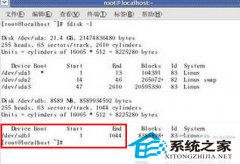如何使用cmd命令快速创建启动U盘
时间:2023-07-15来源:系统屋作者:咕噜噜
我们通常在创建启动U盘时,都会选择一些制作工具,虽然制作工具制作起来轻松写意,但是高手可不喜欢借用工具来制作启动U盘哦,他们更喜欢使用传统的cmd命令来快速创建,如果你也想成为高手,那么不妨看看下面的这些这篇教程吧。
cmd基本命令:
diskpart //调用diskpart命令
list disk //列出各磁盘
sel disk * //选择U盘所对应的磁盘*
clean //清空该磁盘,也就是U盘上的所有数据
create partition primary //在该磁盘上创建主分区
format quick //快速格式化,格式为系统默认的格式
active //激活改分区
exit //退出
知道了上述一些基本命令后,我们就可以开始使用命令制作启动U盘了。
用winrar打开镜像文件,将其中的数据解压缩到该U盘。解压缩完成后,系统启动U盘就制作完成了。此时重新启动选择启动项,选择从U盘启动就可以。
1. 使用Win键+R进入cmd界面。
2. 输入diskpart。
3. 输入list disk(显示当前系统下的所有磁盘)。
4. 输入select disk 1(1是我的磁盘编号,0是电脑自带的硬盘,注意根据大小选择正确的U盘)。5. clean(清楚U盘中的内容,清除前注意保存)。
6. create partition primary(在U盘上建立主分区)。
7. list partition(查看U盘上的分区)。
8. select partition 1(选择刚建立的主分区,就一个分区编号为1)。
9. active(激活主分区)。
10. format fs=NTFS quick(快速格式化U盘)。
11.exit(退出diskpart)。
12. 重新插入U盘。然后将要安装系统的ISO文件解压到U盘,就可以了。
13. 设置好bios就可以进行从U盘安装系统了命令行方式制作U盘启动盘其实很简单,不用使用其他的专门工具。
用上述的方法不需要我们使用其它制作工具,避免了恶意插件的植入,打造一个纯净的系统。虽然说使用cmd制作启动U盘对于不熟悉的朋友可能比较繁琐和花费时间,不过若你能亲自尝试使用cmd命令制作启动U盘后,相信你一定会爱上这种方法,学成之后你会发现它比普通的使用工具制作还来的高效快速。
相关信息
-
-
2023-07-15
图文详解Linux下使用U盘的方法 -
2023-07-15
U盘安装Vista系统的详细教程 -
2023-07-15
阻止U盘自行启动木马的三大强力措施
-
-
提高U盘启动成功率的小技巧
对于一块U盘来说,我们不仅要关心它的读写速度,它的启动成功率也是我们需要关心的。很多人不知道为何U盘用着用着启动成功率就变低了,所以小编总结出几点对提高U盘启动成功率的方法。...
2023-07-15
-
把iPhone当U盘使用的小技巧
如今使用iPhone的人越来越多,有关iPhone的使用技巧也逐渐受人们关注。如果能将iPhone当成一个U盘使用,会不会给你带来很多方便呢?有一个叫Juice Drop的软件就可以帮我们实现这样的想法。...
2023-07-14
系统教程栏目
栏目热门教程
人气教程排行
站长推荐
热门系统下载
- 922次 1 CentOS 6.7 x86_64官方正式版系统(64位)
- 214次 2 雨林木风 GHOST WIN7 SP1 X86 极速体验版 V2017.08(32位)
- 201次 3 CentOS 7.0 x86_64官方正式版系统(64位)
- 178次 4 Windows 10预览版9841官方64位/32位版
- 177次 5 深度技术 GHOST WIN7 SP1 X64 经典旗舰版 V2015.10(64位)
- 153次 6 GHOST WIN10 X86 装机专业版 V2017.04(32位)
- 153次 7 Windows 10 一周年更新1607官方正式版(64位/32位)
- 134次 8 萝卜家园 GHOST XP SP3 极速装机版 V2015.11